「言葉がスラスラ出てこない…」そんな悩みを抱えていませんか?とくに、締め切りに追われるライターや、企画書の作成に頭を悩ませるマーケターにとって、言葉選びは大きな壁となります。
しかし、そんな悩みを解決してくれるのが、AIライティングツール「Catchy(キャッチー)」です。Catchyは、話題のChatGPTを搭載し、広告やマーケティングのアイデア出し、ブログ記事の作成、メールの提案文など、さまざまな用途で活躍するAIライティングツールです。
本記事では、Catchyの使い方から、メリット・注意点などをくわしく解説します。文章作成を効率化したいとお考えの方は、ぜひご覧ください。
Catchy(キャッチー)とは
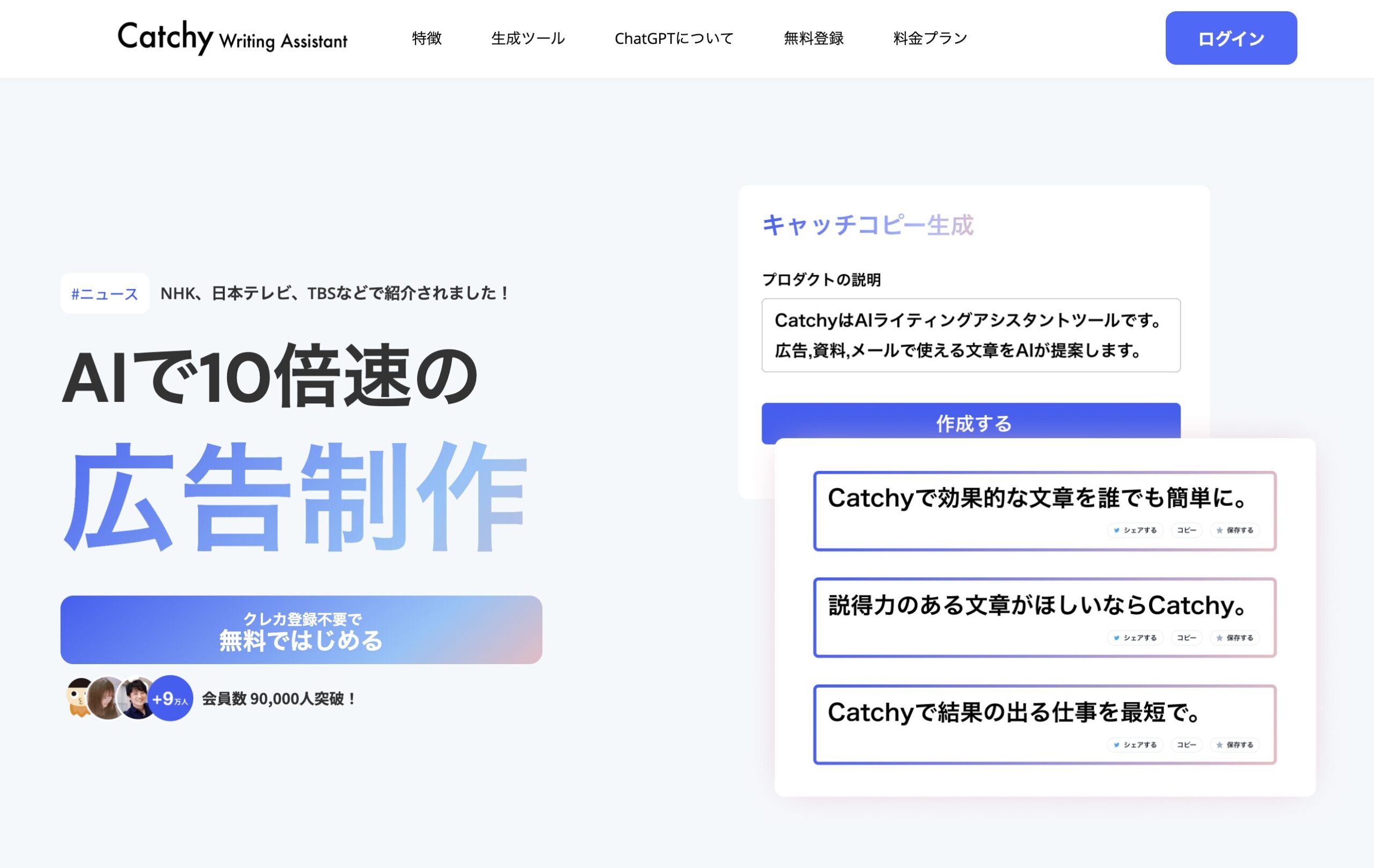
Catchy(キャッチー)は、日本の企業「株式会社デジタルレシピ」が開発した、話題のChatGPTを搭載しているAIライティングツールです。2022年7月にリリースし、2023年の12月に会員登録者9万人を突破しました。
日本でもAIの利用者が徐々に増えていることが、成長の一因です。Catchyは主に広告やマーケティングのアイデア出し、ブログ記事の作成、メールの提案文などに役立ちます。

法人向けの「Catchy Biz」というサービスもあります。AIを活用して24時間365日サポートを提供し、顧客の深層的なニーズや本音を把握することを可能にします。このサービスにより、顧客理解を深めることができるため、ビジネスにおいて有利な立場を築けるようになるでしょう!
AIライティングツールとはなにかを知りたい方は、こちらの記事で解説しています。
関連記事:AIライターツールのメリットや活用法、国内おすすめツールも紹介!
使用しているChatGPTモデル
Catchyが使用しているOpenAI社のChatGPTは、gpt-3.5-turboモデルを使用しています。gpt-3.5-turboの最大トークン数は、4,096です。
たとえば、入力が3500トークンで出力が2000トークンの場合、最大数を超えるため出力は596トークンとなります。
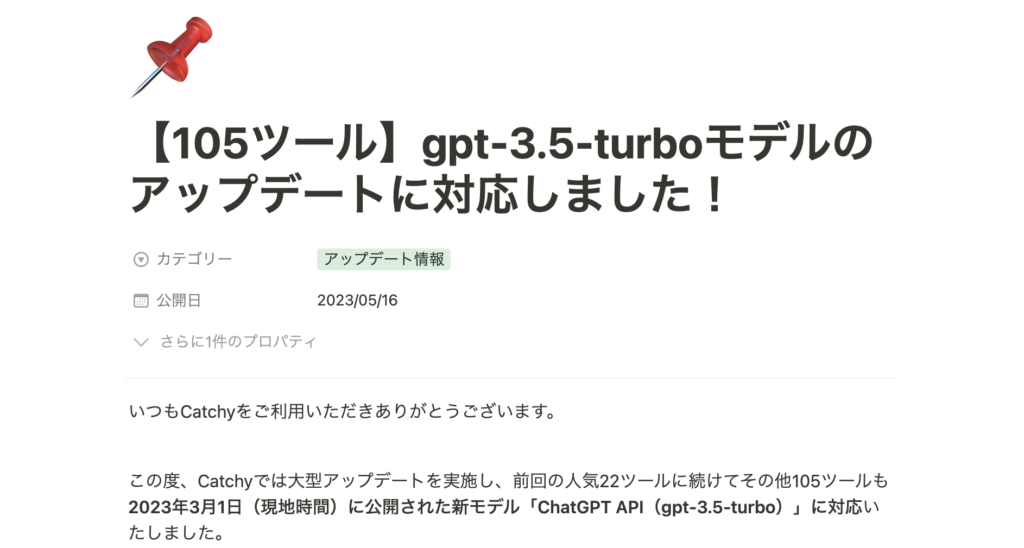
Catchy
現在、最大16,384トークンのgpt-3.5-turbo-16kや、最大8,000トークンのgpt-4-8K、最大32,000トークンのgpt-4-32Kなどがありますから、これらを使えるようになると尚良いですね。
上位モデルであれば、gpt-3.5-turboよりも、長文のプロンプトでもスムーズに処理できるようになります。
機能一覧
Catchyは次の機能を提供しています。
- 記事作成:22機能
- マーケティング:21機能
- キャッチコピー:11機能
- アイデア:11機能
- 創作:7機能
- メール:8機能
- 広告:7機能
- SNS:8機能
- 市場分析:7機能
- ビジネス戦略:9機能
- 企業:12機能
- 経営:6機能
- サイト制作:3機能
- 動画:8機能
- その他:30機能

合計で、170の機能があります。この中から自分に合ったものを選び、効率的に活用していきましょう。
利用料金

Catchyの料金プランは次のとおりです。
| Free | Starter | Pro | Enterprise | |
|---|---|---|---|---|
| プラン | 無料プラン | 基本プラン | 無制限プラン | 大規模チーム向けプラン |
| 機能 |
|
|
|
|
| クレジット/料金 |
|
|
|
|
※スクロールできます

Freeプランの場合は、毎月1日に10クレジット回復します。ただし、前月に利用していない場合は付与されません!
Catchyでは多くの機能を1クレジットで利用できるため、無料プランでも存分に活用することができます。
Catchy(キャッチー)の登録方法
登録方法はたったの3ステップ!
- 「無料登録」をクリック
- 「ユーザー登録はこちら」をクリック
- GoogleやFacebook、メールアドレスから新規登録する
①「無料登録」をクリック
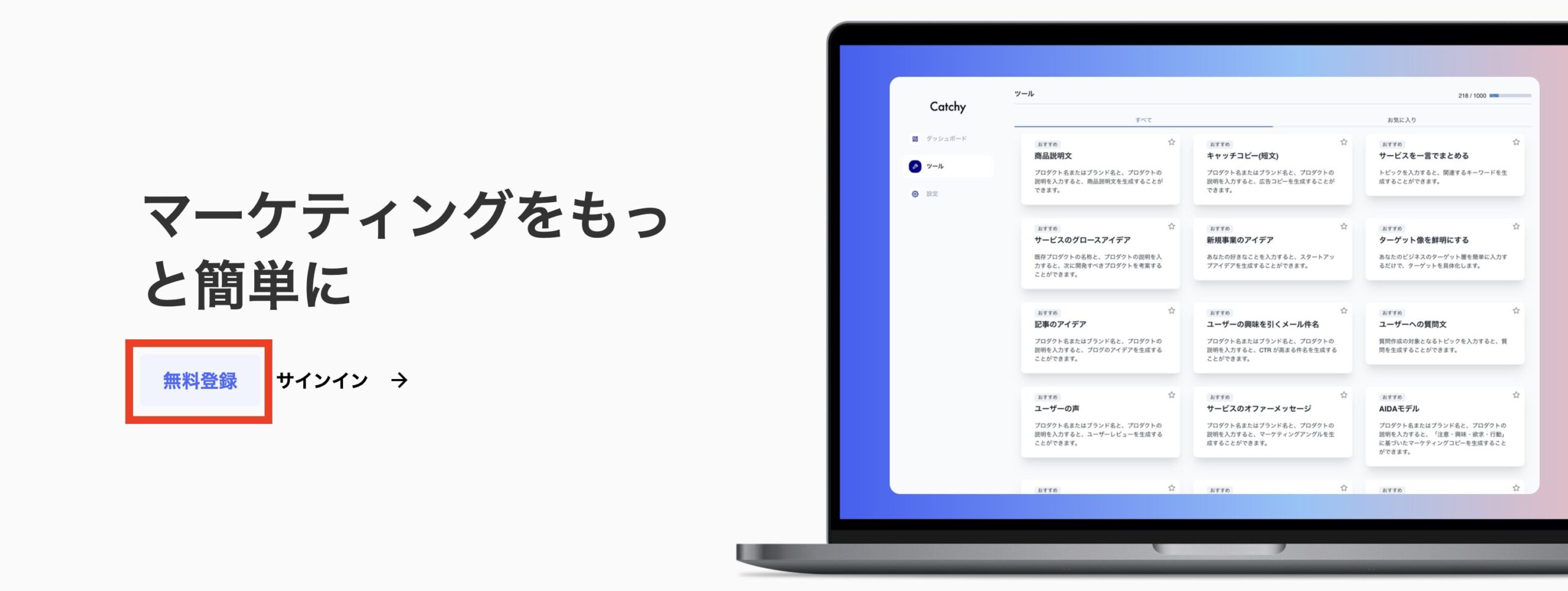
②「ユーザー登録はこちら」をクリック
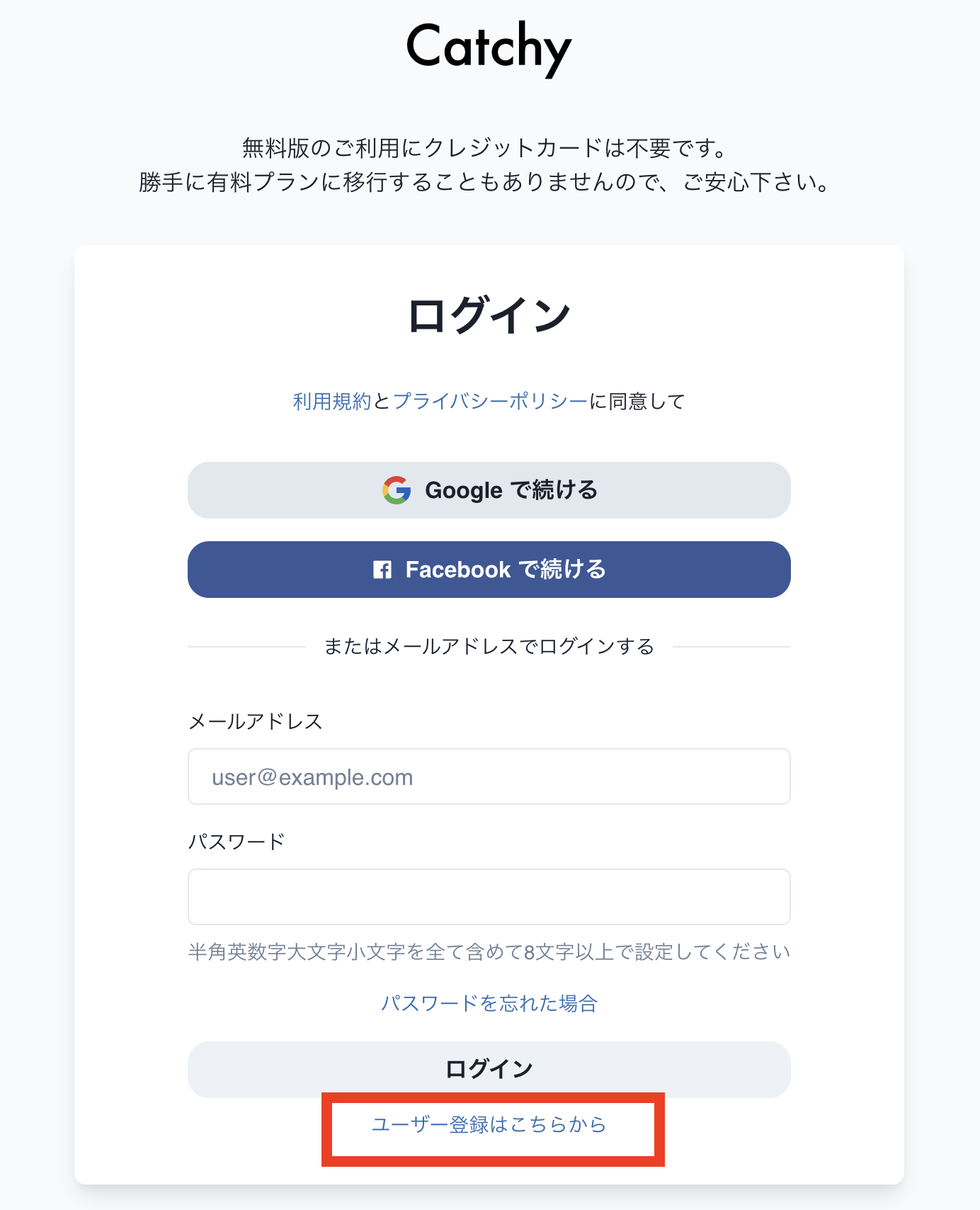
③GoogleやFacebook、メールアドレスから新規登録する
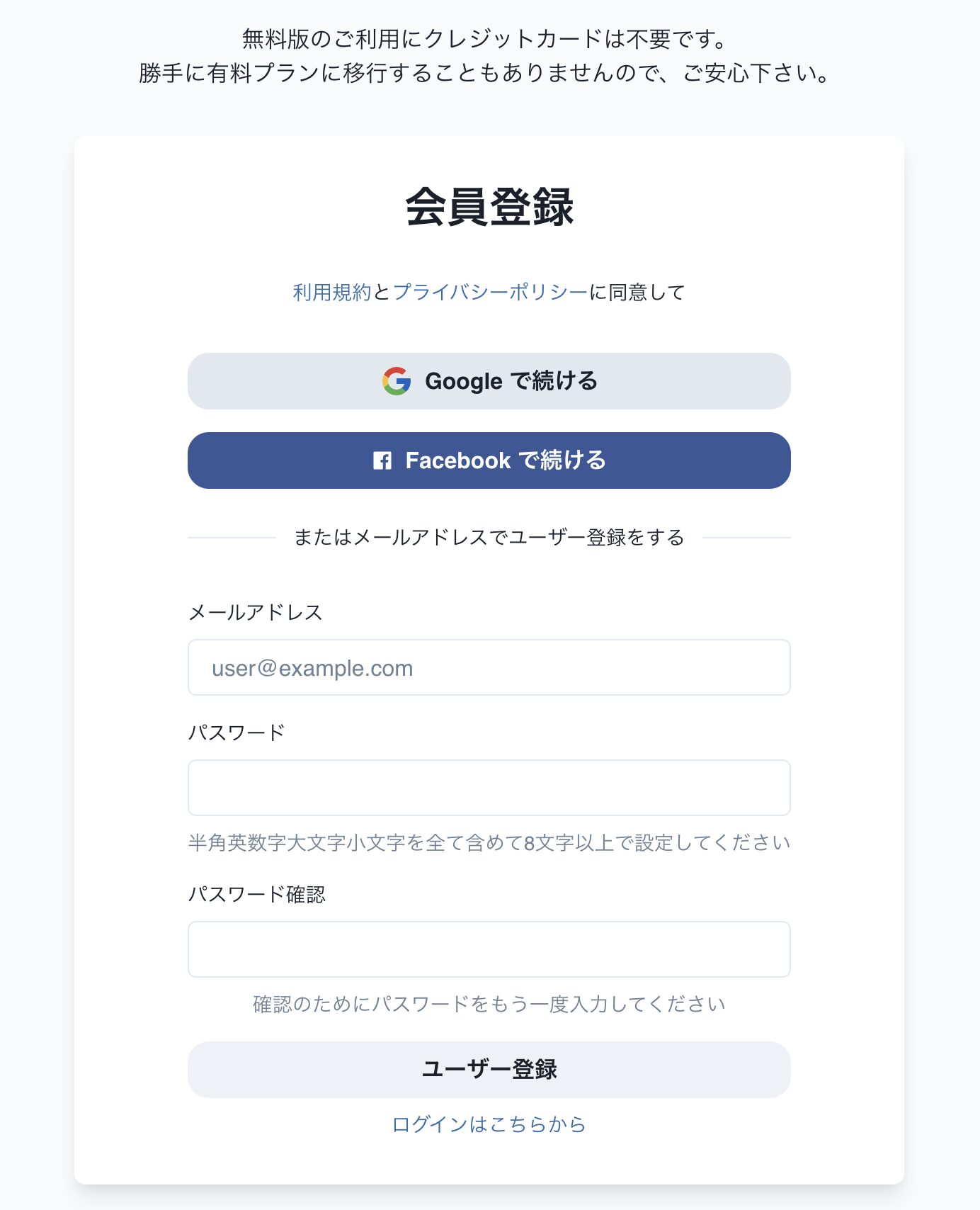

登録後にいきなり課金が始まることはないので安心してください。
Catchy(キャッチー)の使い方
ここではCatchyのよく使われる機能である、広告作成、マーケティングのアイデア出し、ブログ記事の作成、メールの提案文の4つを紹介していきます。
広告の見出し
たとえば、Google広告の見出しは青太文字で表示され、ユーザーの注目を集めます。見出しの質はクリック率とコンバージョン率に大きく影響します。
しかし、どうすれば良い見出しを作れるのか分からない方も多いでしょう。そんなあなたに、おすすめの機能です。

キャッチコピーの才能がなくても、良い見出しを作ることができます。
ダッシュボードの生成ツールから、「広告」をクリックします。
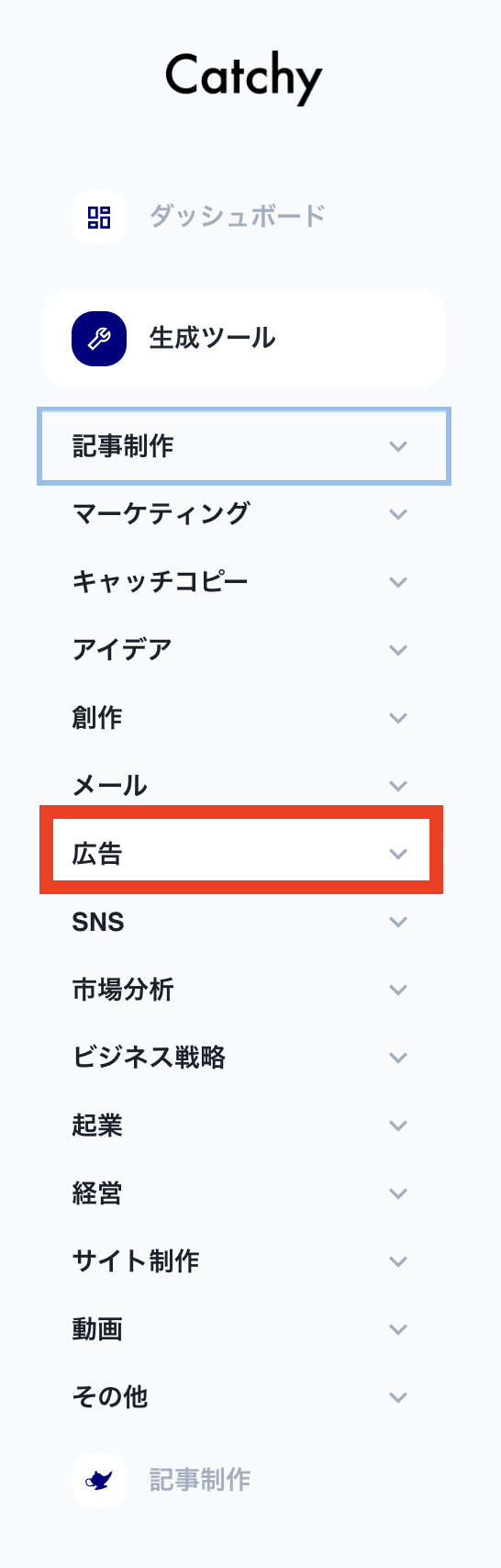
文章を入力して広告の見出し作成を始めます。入力が終わったら、文章の雰囲気を設定します。今回は「大胆」を選択しました。
広告の見出し作成には1クレジットが必要です。問題がなければ「作成する」をクリックします。

生成された見出しは全部で5つ。この中から好きなものを選び活用しましょう。
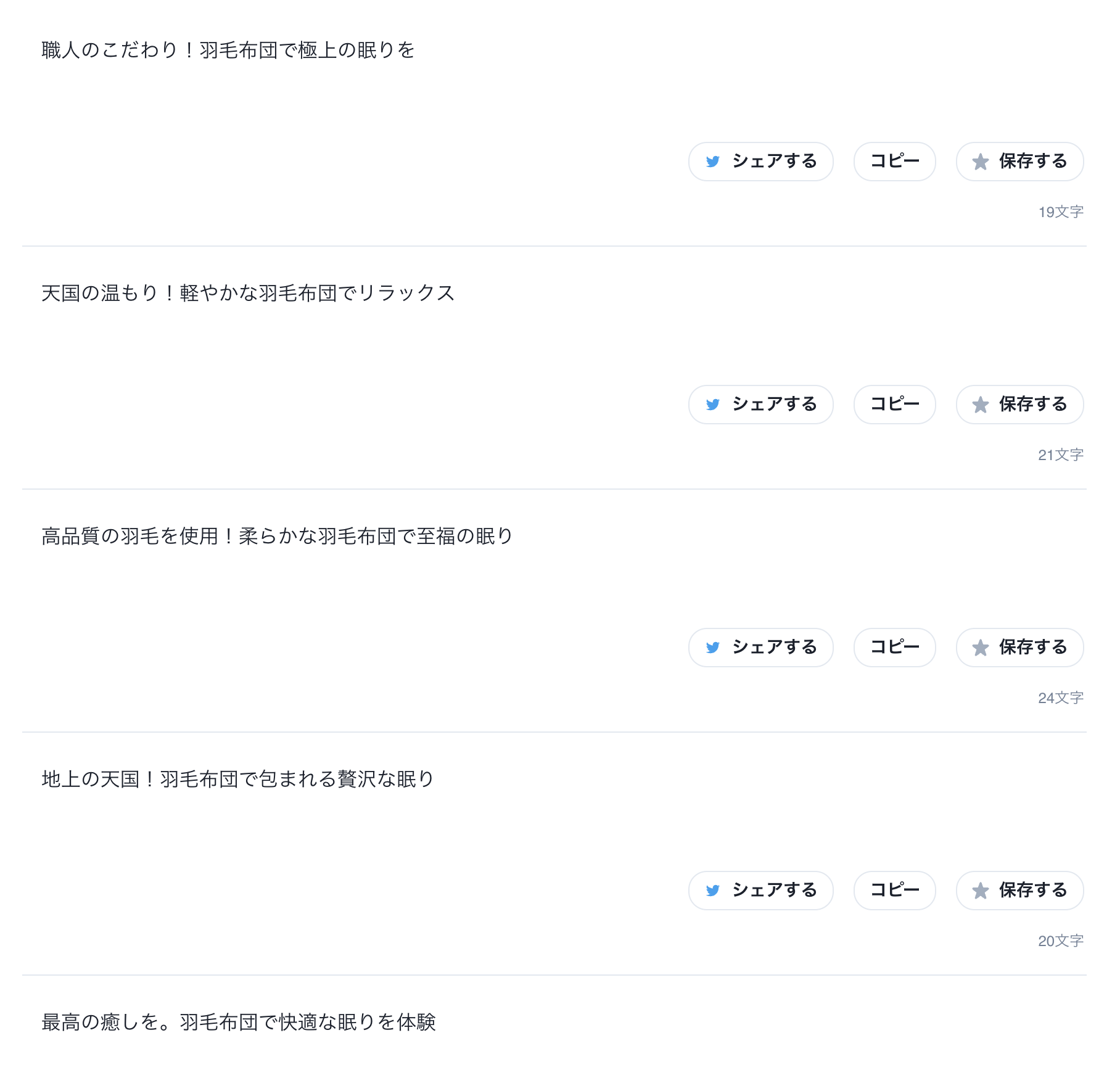
マーケティングのアイデア出し
次に、マーケティングのためのアイデアを提案してもらいます。
「アイデア」を選択。
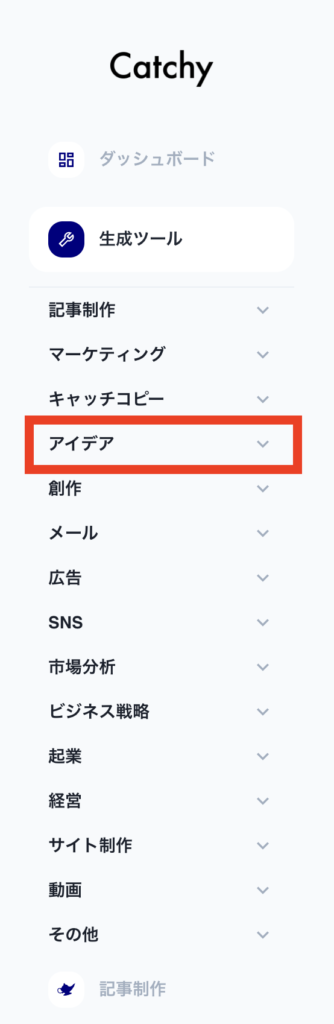
「ヒラメキのヒント」から、ビジネスのターゲットに関する、ランダムな思考を生成してもらいます。消費クレジットは1つです。
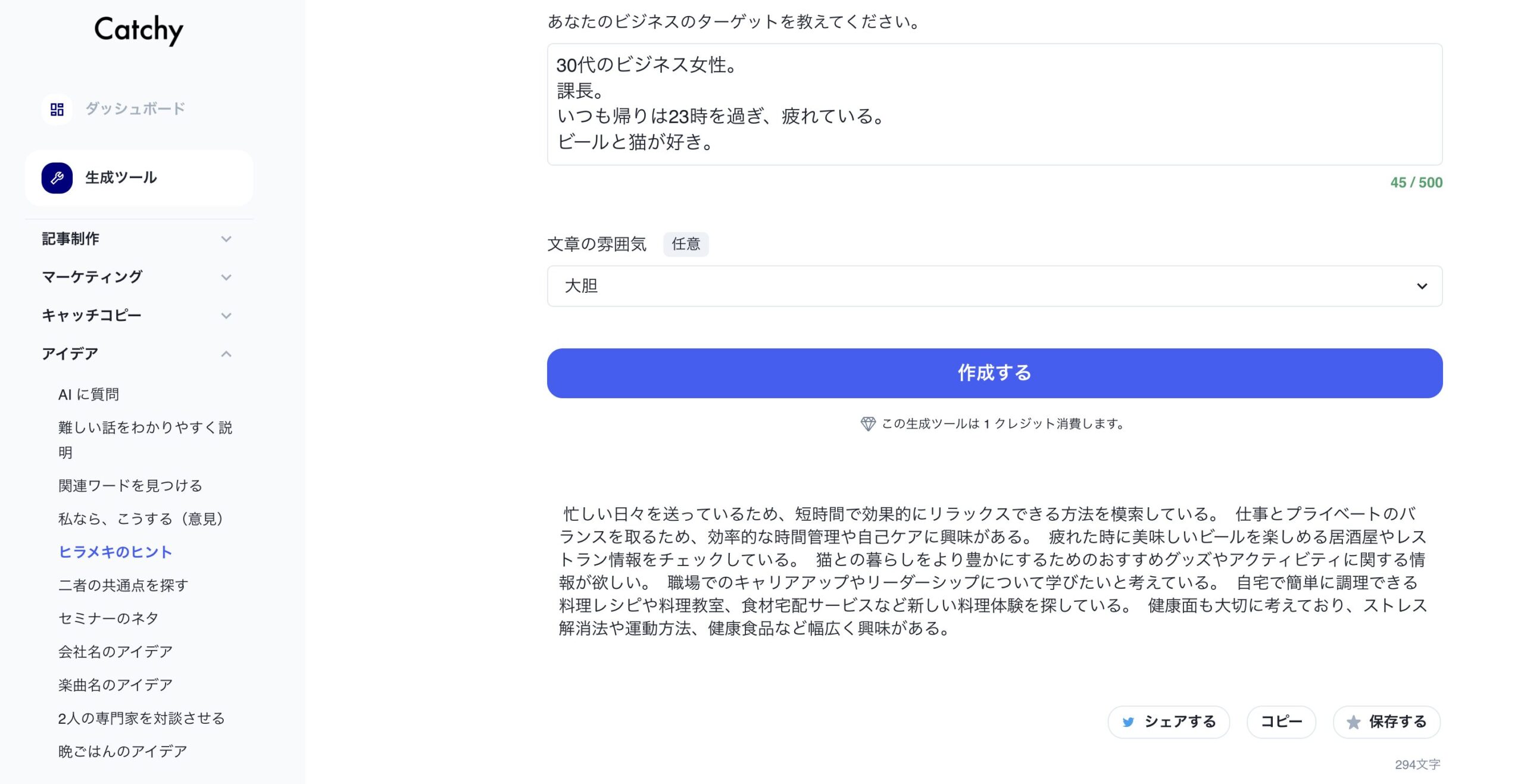
30代のビジネス女性。
課長。
いつも帰りは23時を過ぎ、疲れている。
ビールと猫が好き。
忙しい日々を送っているため、短時間で効果的にリラックスできる方法を模索している。
仕事とプライベートのバランスを取るため、効率的な時間管理や自己ケアに興味がある。
疲れた時に美味しいビールを楽しめる居酒屋やレストラン情報をチェックしている。
猫との暮らしをより豊かにするためのおすすめグッズやアクティビティに関する情報が欲しい。
職場でのキャリアアップやリーダーシップについて学びたいと考えている。
自宅で簡単に調理できる料理レシピや料理教室、食材宅配サービスなど新しい料理体験を探している。
健康面も大切に考えており、ストレス解消法や運動方法、健康食品など幅広く興味がある。

提供したペルソナに基づいて、具体的な人物像を答えてくれます。マーケターの方におすすめの機能です。
ブログ記事の作成
次に、ブログ記事の作成を行います。まず、記事のトピックを入力してください。
入力後、作成ボタンを押します。
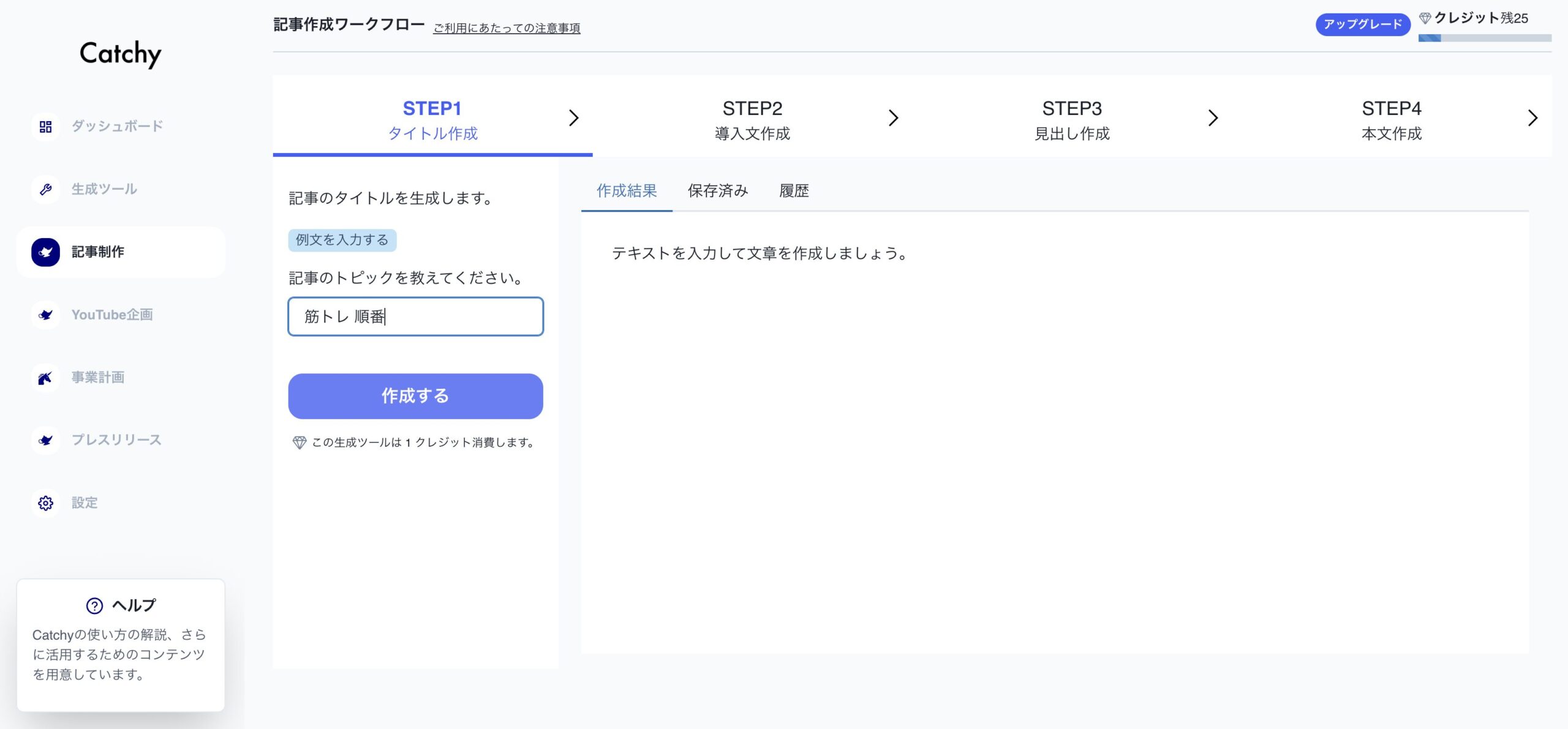
気に入ったタイトルが見つかったら、それをクリックしてください。クリックすると次に導入文作成のページに進みます。
ここではどんな記事にしたいのか、軽く伝えます。問題なければ、作成ボタンを押します。
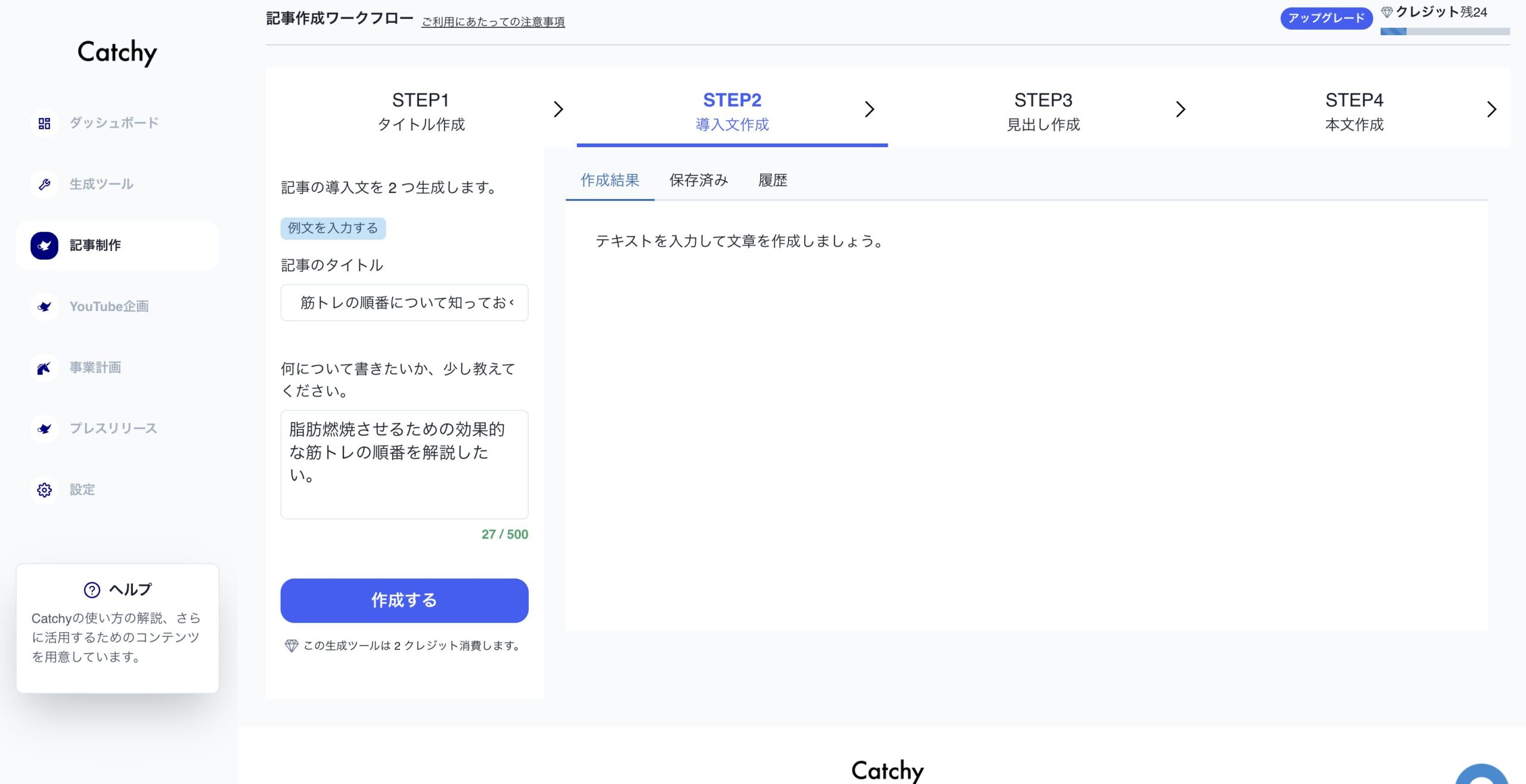
どちらかの案を選択すると、見出し作成ページに進むことができます。
ここではとくに入力することはなく、作成ボタンを押します。
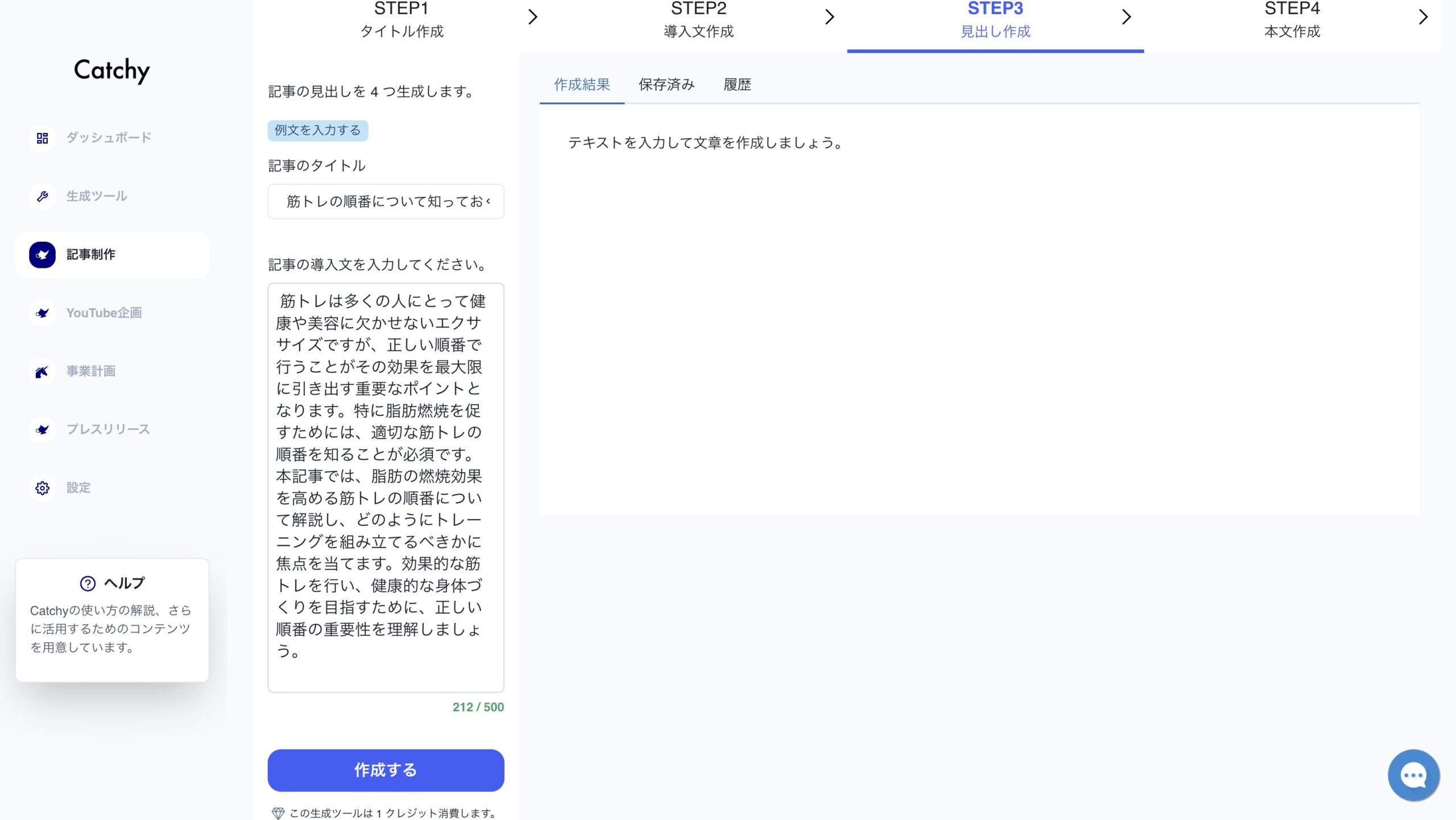
作成された見出しがこちらです。
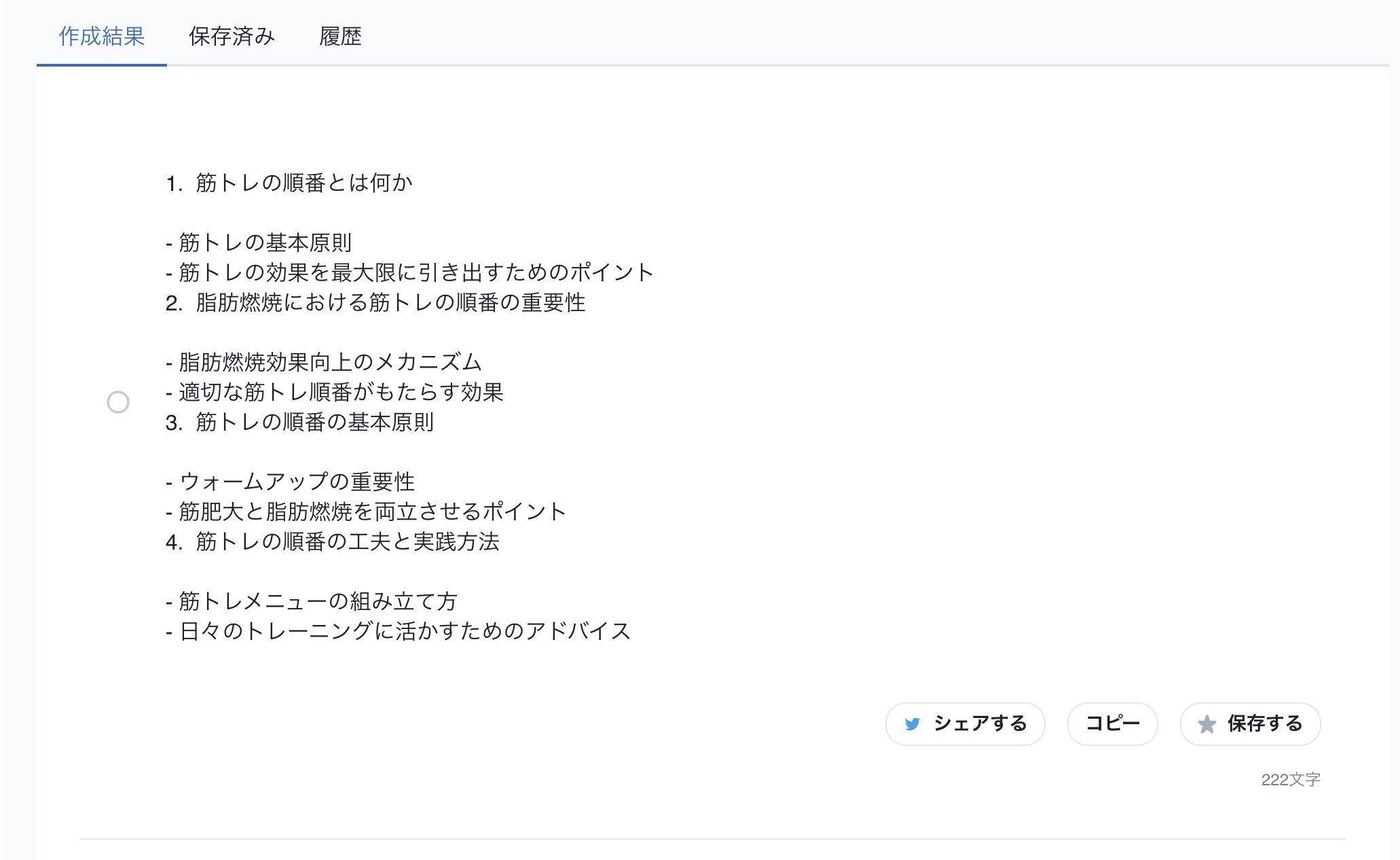
この内容で本文を作成してもらいます。作成結果の横にある◯を押します。
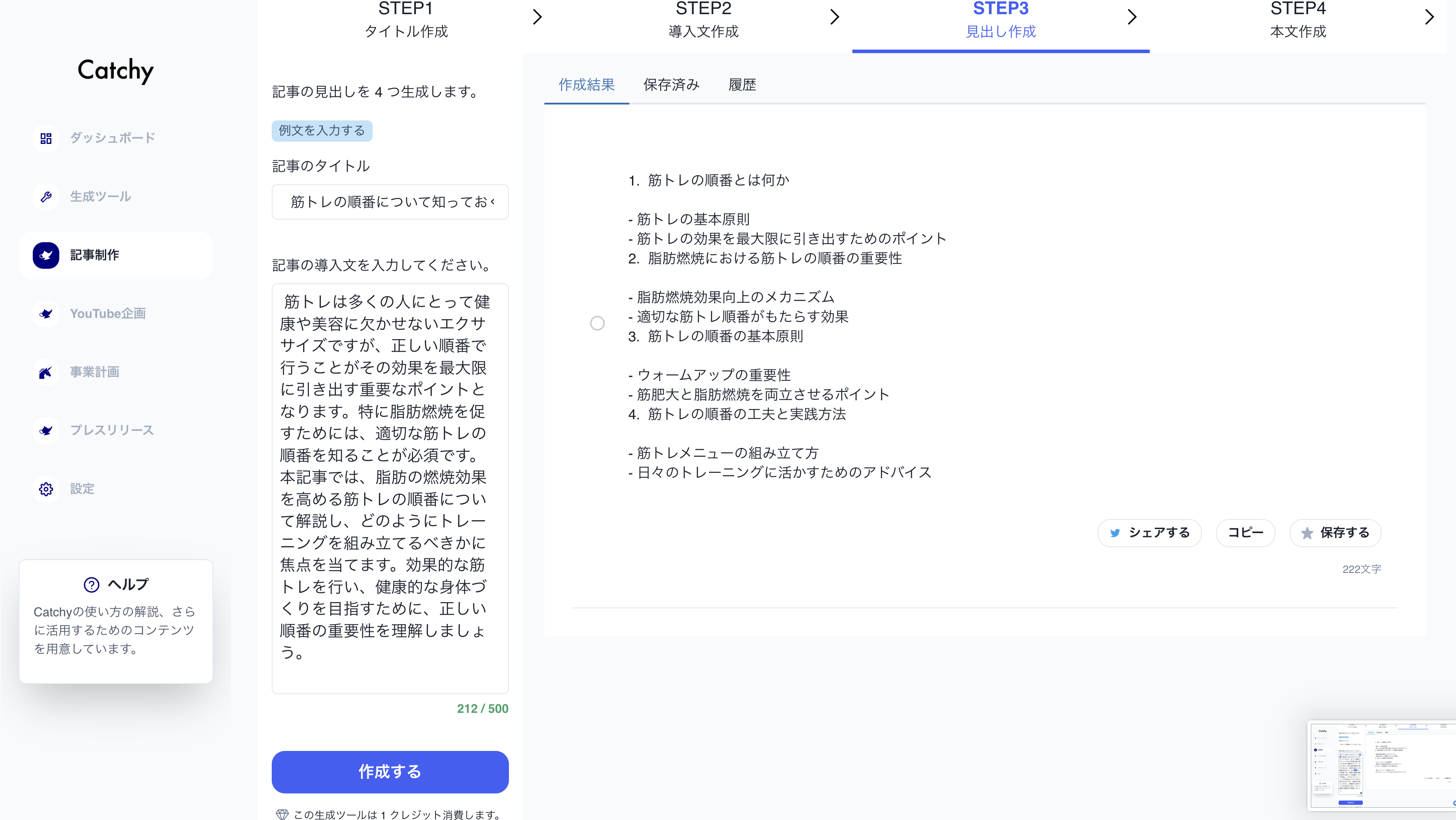
最後に見出しを確認し、作成ボタンを押します。
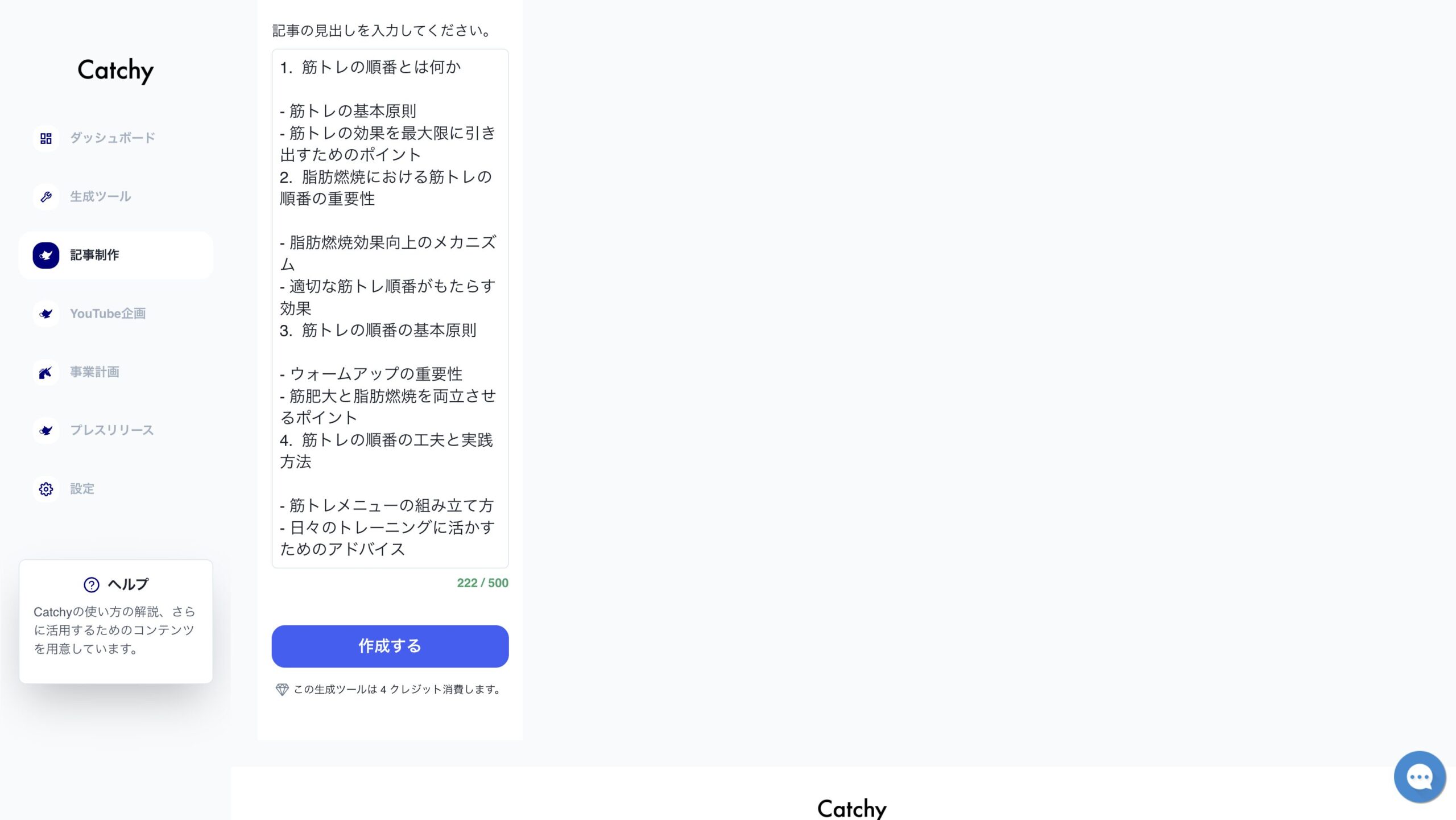
作成された本文がこちら。
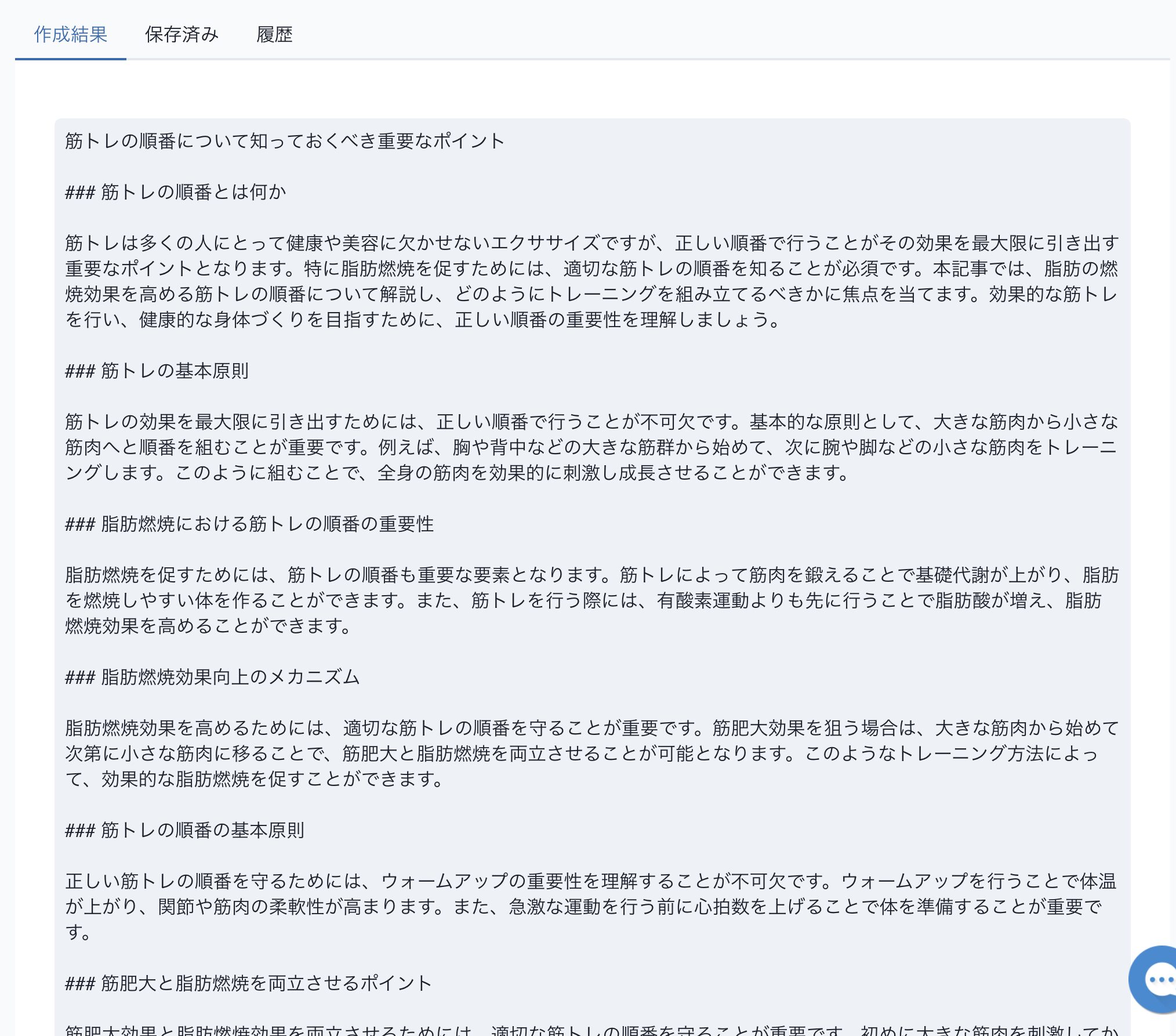
一部で疑問を感じる箇所はありますが、筋トレの正しい順序や、有酸素運動を先に行うことで脂肪燃焼効果を高める方法など、きちんと記述されています。

記事作成で使用したクレジットは合計9。本文作成までにかかる時間も2〜3分程度なので、ライターにとって嬉しい機能です。
メールの提案文
ビジネスメールのマナーを考慮しながらメールを書くのは大変ですね。そんなときに便利なのが、この機能です。
この機能を使えば、クライアントに送るお礼の文章などを簡単に作成することができます。

誰に送るのか、どんなことを伝えたいのかを記入し、作成ボタンを押します。
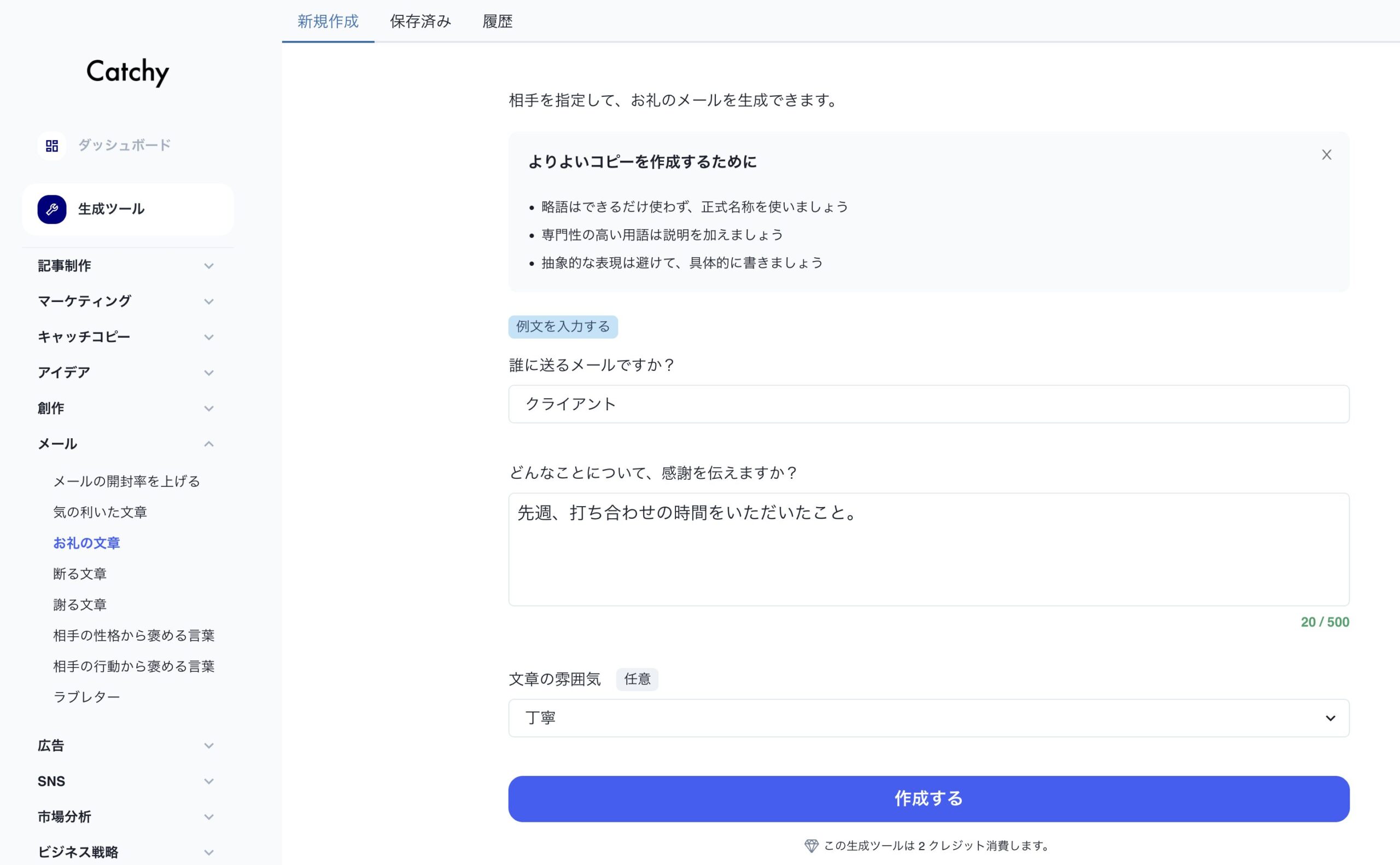
次のような回答結果を得られました。
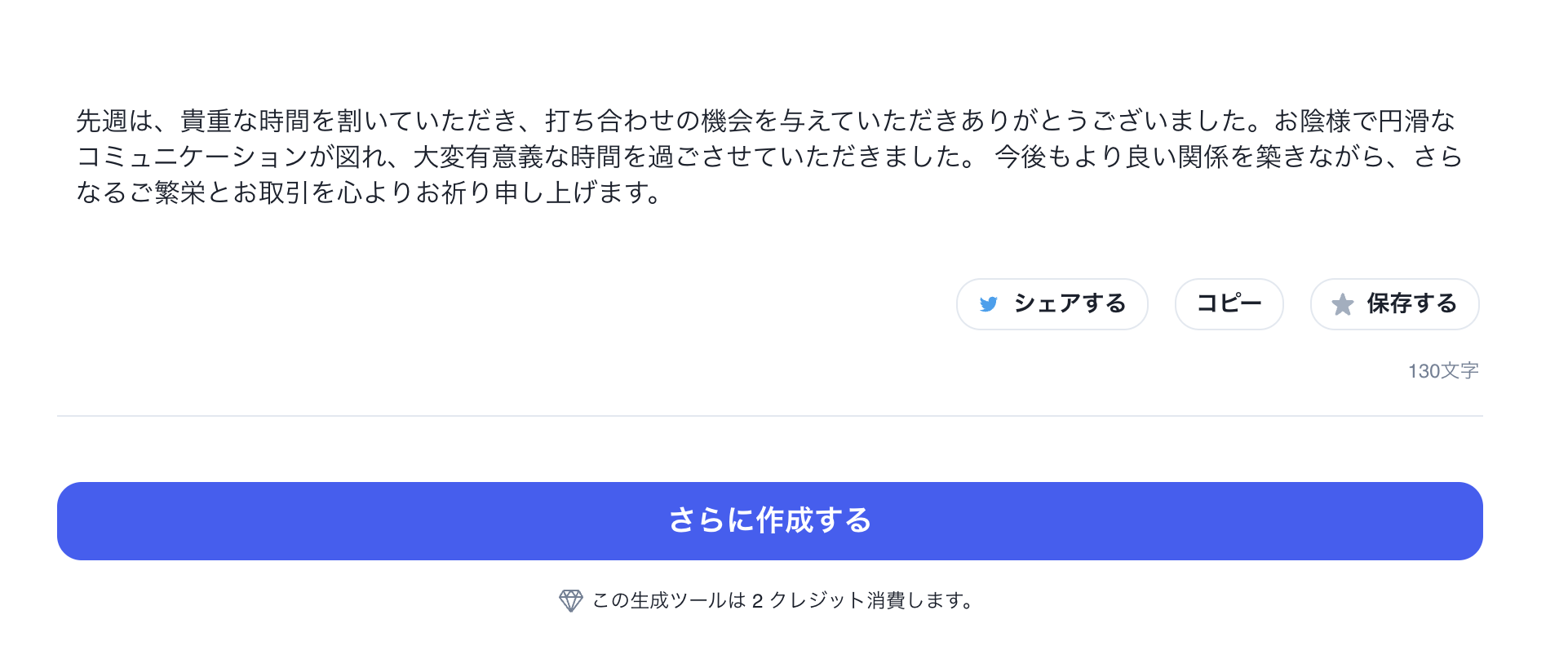

取引先など外部の方とやりとりをするような機会が多い方に、おすすめの機能です。
Catchy(キャッチー)の便利なオプション機能
エンタメ系ツールを非表示にする「ビジネスモード」

Catchyには「ビジネスモード」が存在します。
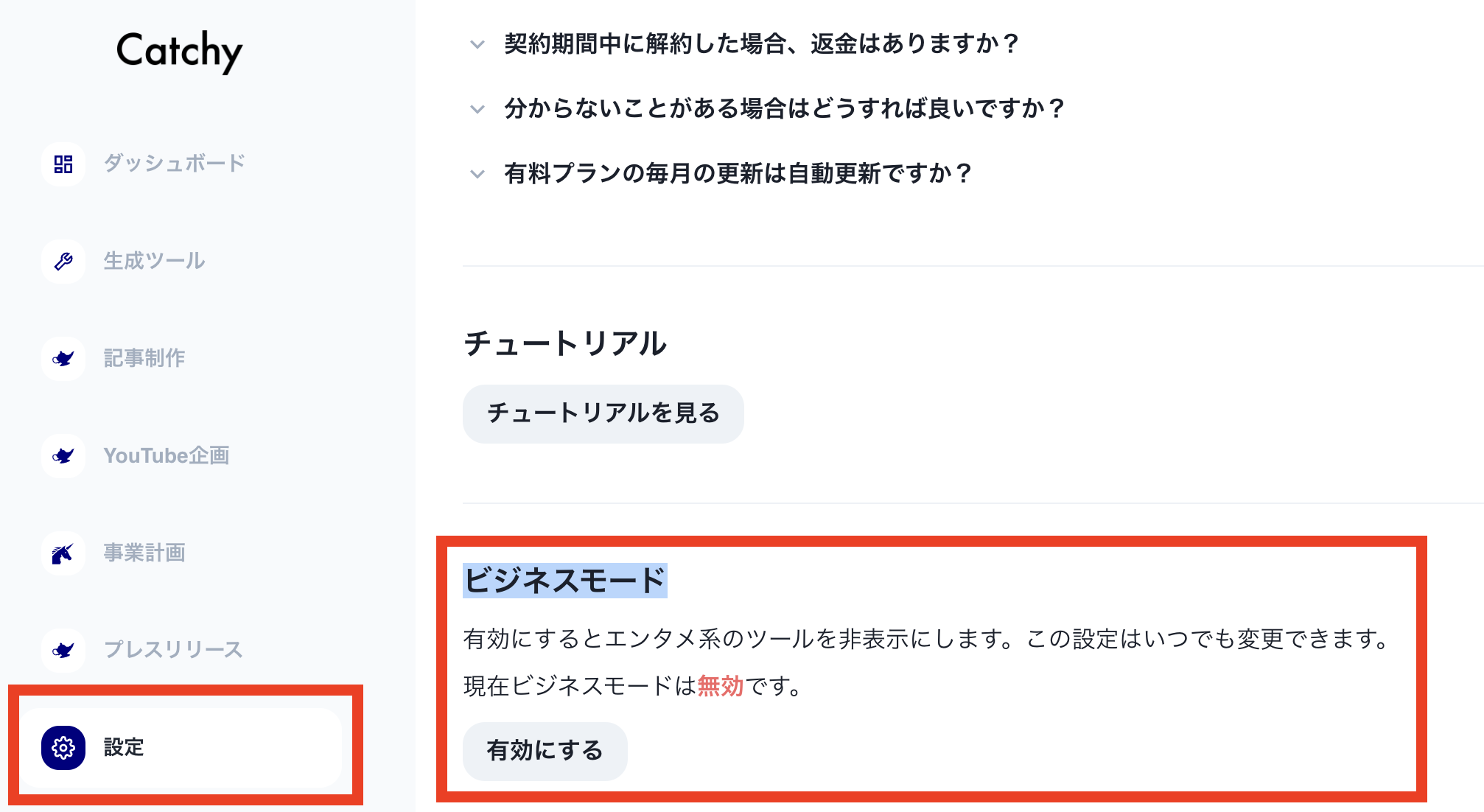
これを有効にすることで、「アイデア」「創作」「メール」「その他」の中にある一部のエンタメ系のツールを非表示にすることができます。
仕事に関係のないツールを非表示にしたい方は、「ビジネスモード」の利用をおすすめします。
アイデアを書き留めるときに便利な「メモ帳」
Catchyのツール詳細画面にはメモ帳機能があり、Catchyで生成した文章をメモしたり、アイデアを書き留めたりする場合に便利です。
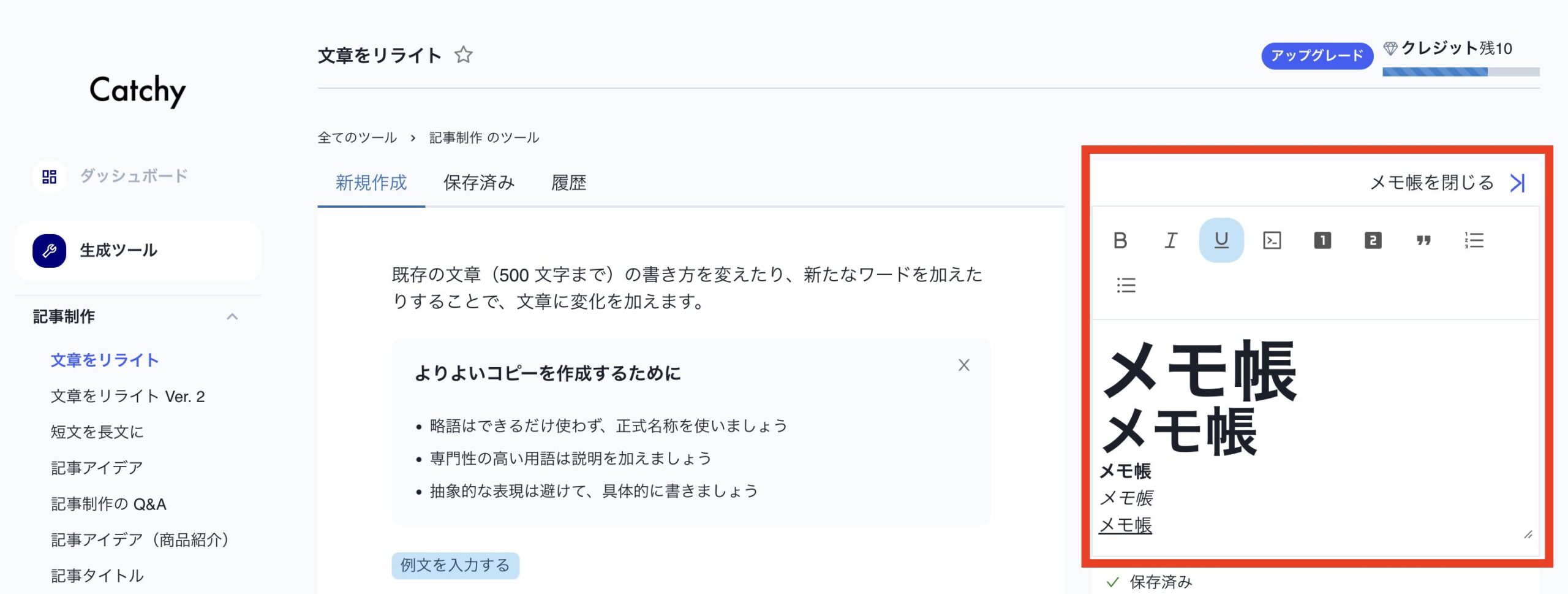

H1、H2、リスト、太字などさまざまな装飾ができます。
情報を自動入力できる「プロジェクト」
Catchyのダッシュボード下部のプロジェクト情報には、さまざまな情報を保存できます。
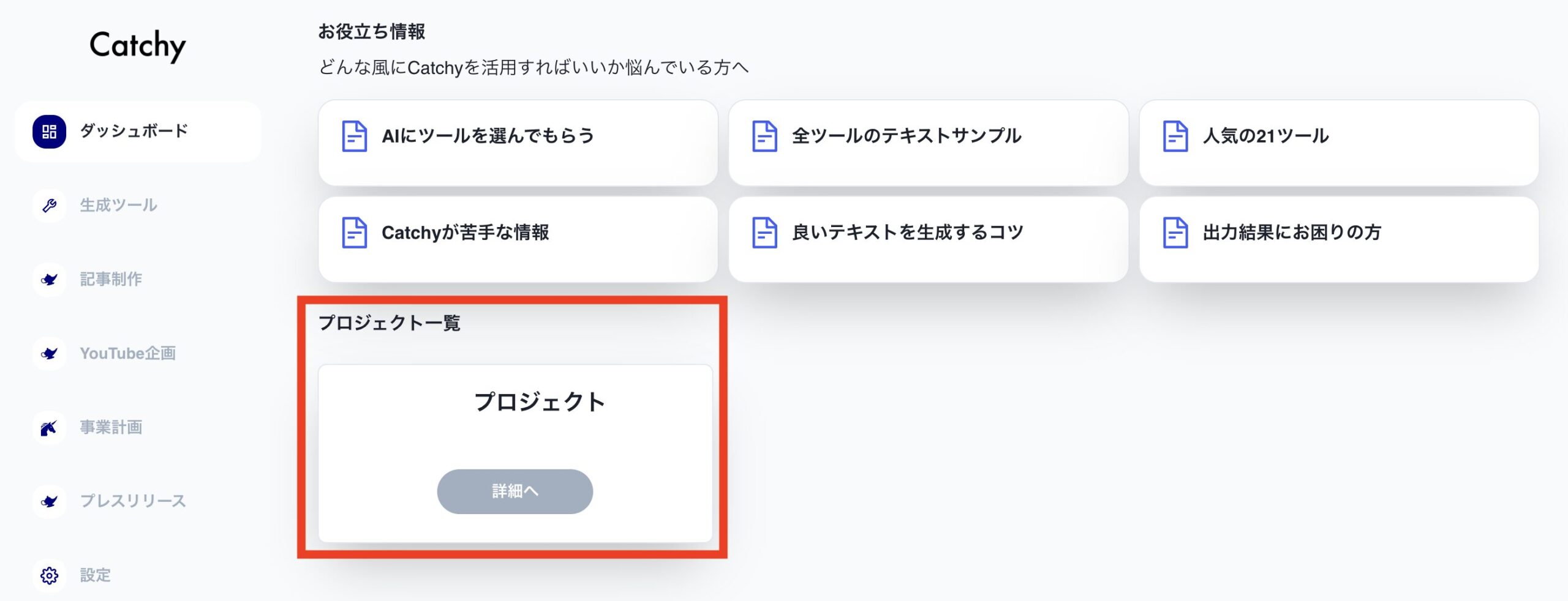
ここに保存された情報は、生成ツールを使用する際に、自動的に対応する入力欄に入力されます。
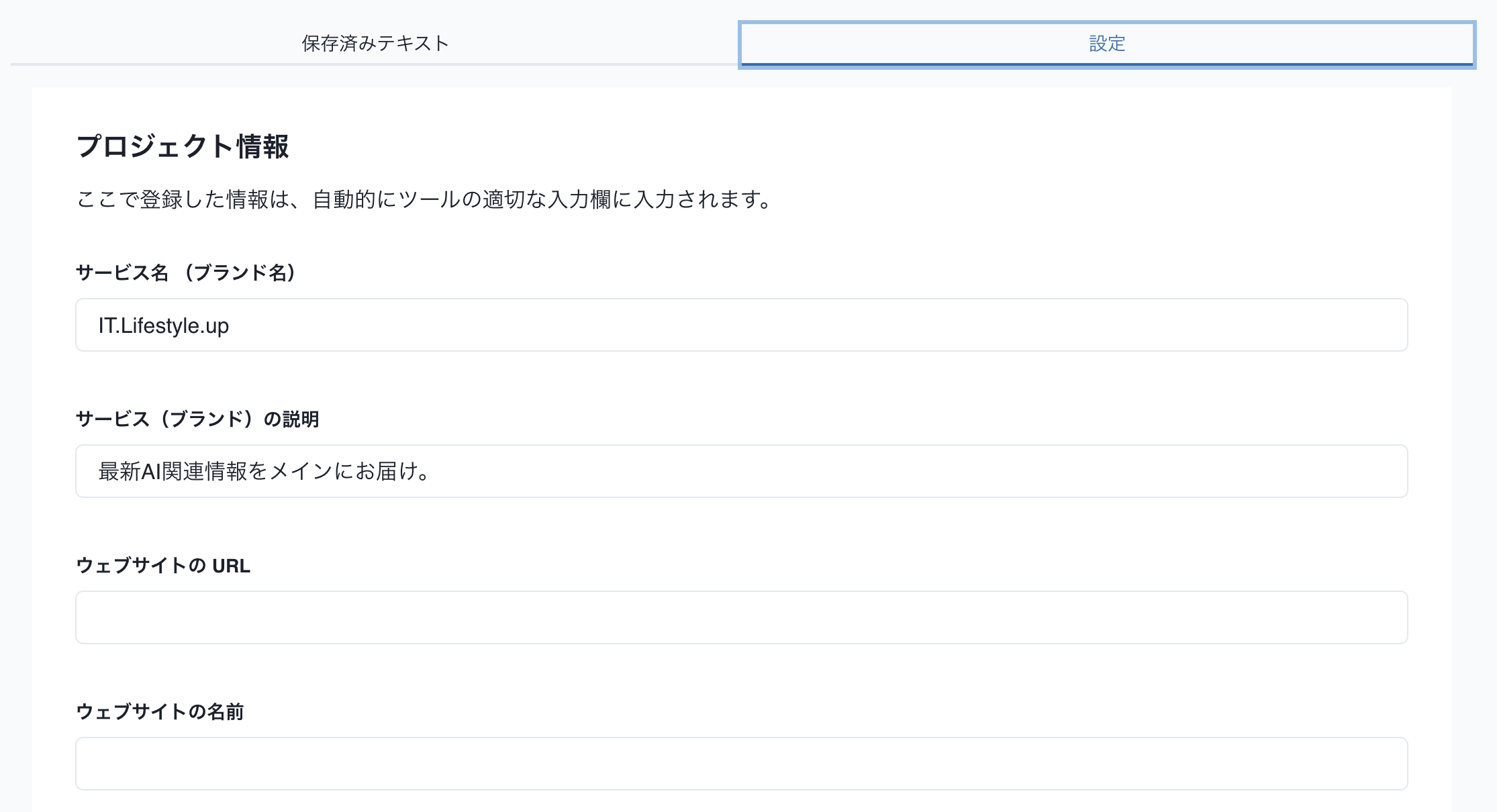
入力したら、最下部にある「保存」ボタンを忘れずに押しましょう。入力された内容は自動的に次のように反映されます。
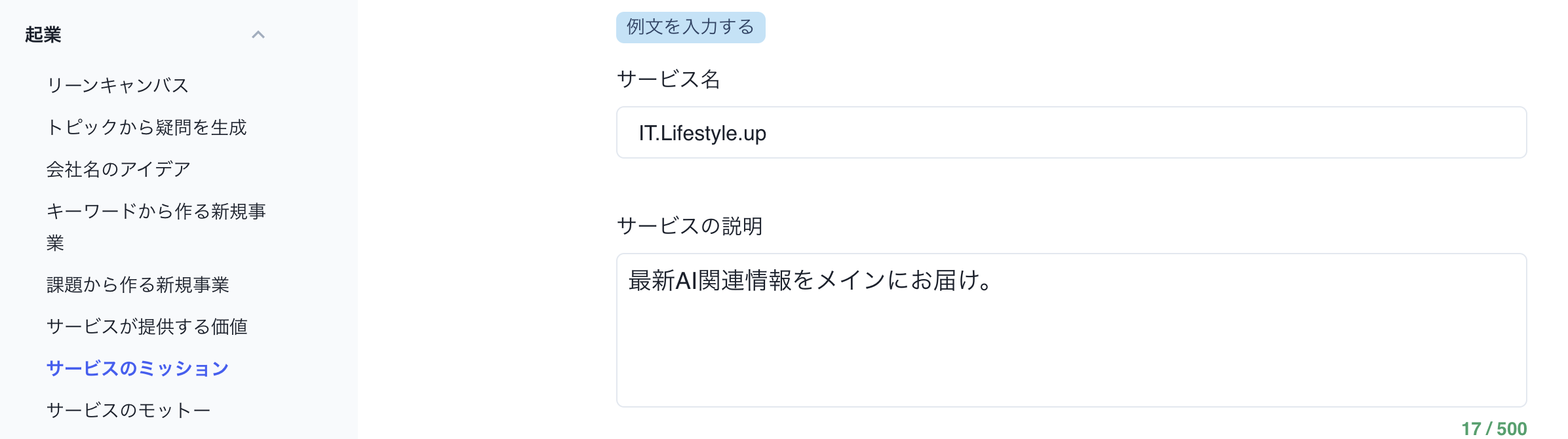

Freeプランでは1プロジェクトのみ作成可能ですが、有料プランでは無制限に作成できます。
Catchy(キャッチー)を使うメリット
無料プランがある
CatchyのFreeプランでは、毎月10クレジットを利用して全生成ツールが無料で利用可能です。クレジットがなくなったとしても、毎月1日の更新で、新たな10クレジットが付与されます。
作業時間の大幅な削減
Webライターやマーケターにとって、Catchyは時間と負担を大幅に削減してくれる強い味方です。記事の推敲、調査などに集中でき、記事作成やアイデア出しの効率が大幅に向上します。
経験を積むと、約10分ほどで1記事を作成できるようになります。
170種類の生成ツール
Catchyは、その豊富な170種類の生成ツールでとくに注目を集めています。これらのツールはバラエティーに富んでおり、さまざまなシチュエーションであなたの助けとなるでしょう。
すべてのツールのサンプルはこちらで確認可能です。興味のある方はぜひチェックしてみてください。
Catchy(キャッチー)を使うえでの注意点
Catchyには苦手な情報がある
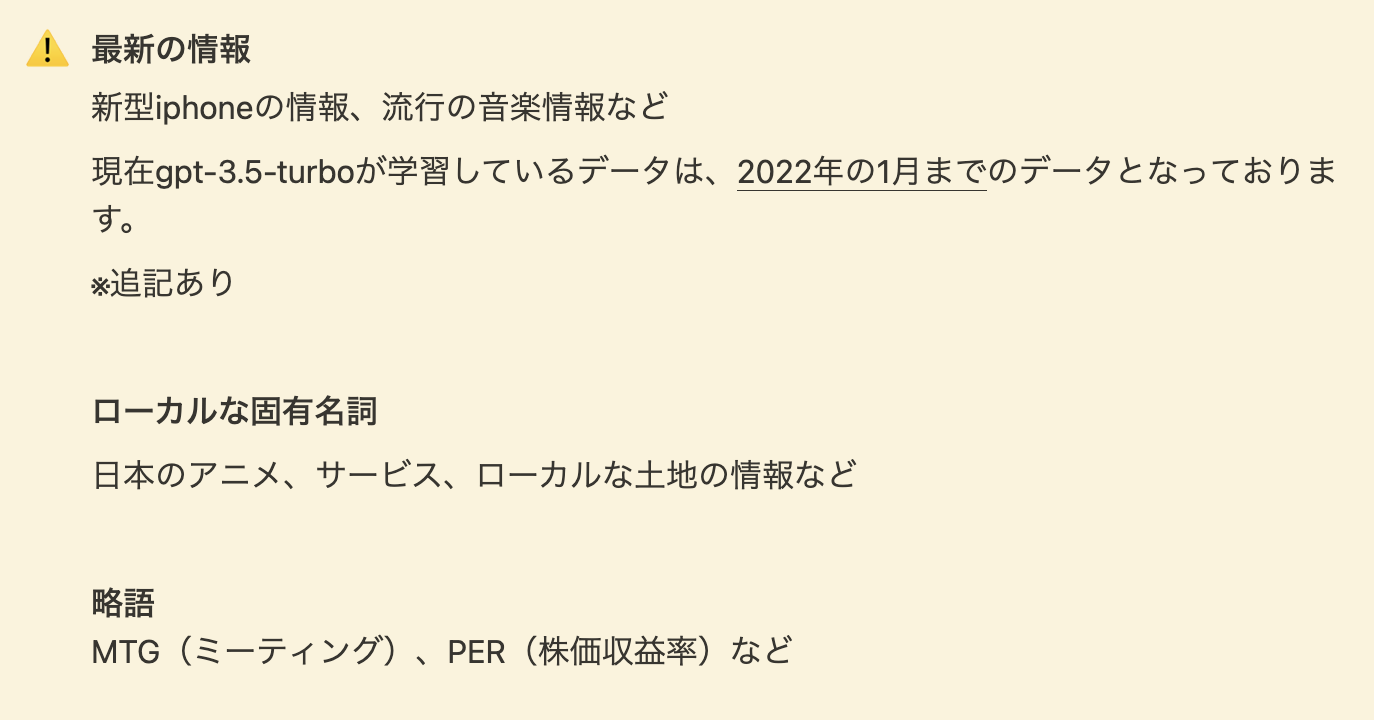
Catchyは、一部情報や略語を認識することができません。これは、Catchyのgpt-3.5-turboが参照するデータが2021年9月までのものだからです。参考:https://platform.openai.com/docs/models/gpt-3-5-turbo

Catchy公式には2022年1月と記載がありますが、正確には2021年9月までのデータとなっております。
固有の情報を理解させるためには、詳細な説明を加えることが有効です。たとえば、歌手「Perfume」については、「テクノ・ポップ・ユニット」のように詳細を追加すると理解されます。
略語も同様で、「パリピ」ではなく「Party People」など、正式な表現を使用することが重要です。ただし、「gpt-3.5-turbo」は2021年9月までのデータしか学習していないため、それ以降の最新情報の認識は困難ということを覚えておきましょう。
クレジットの残量に注意
画面の右上には常にクレジットの残量が表示されています。
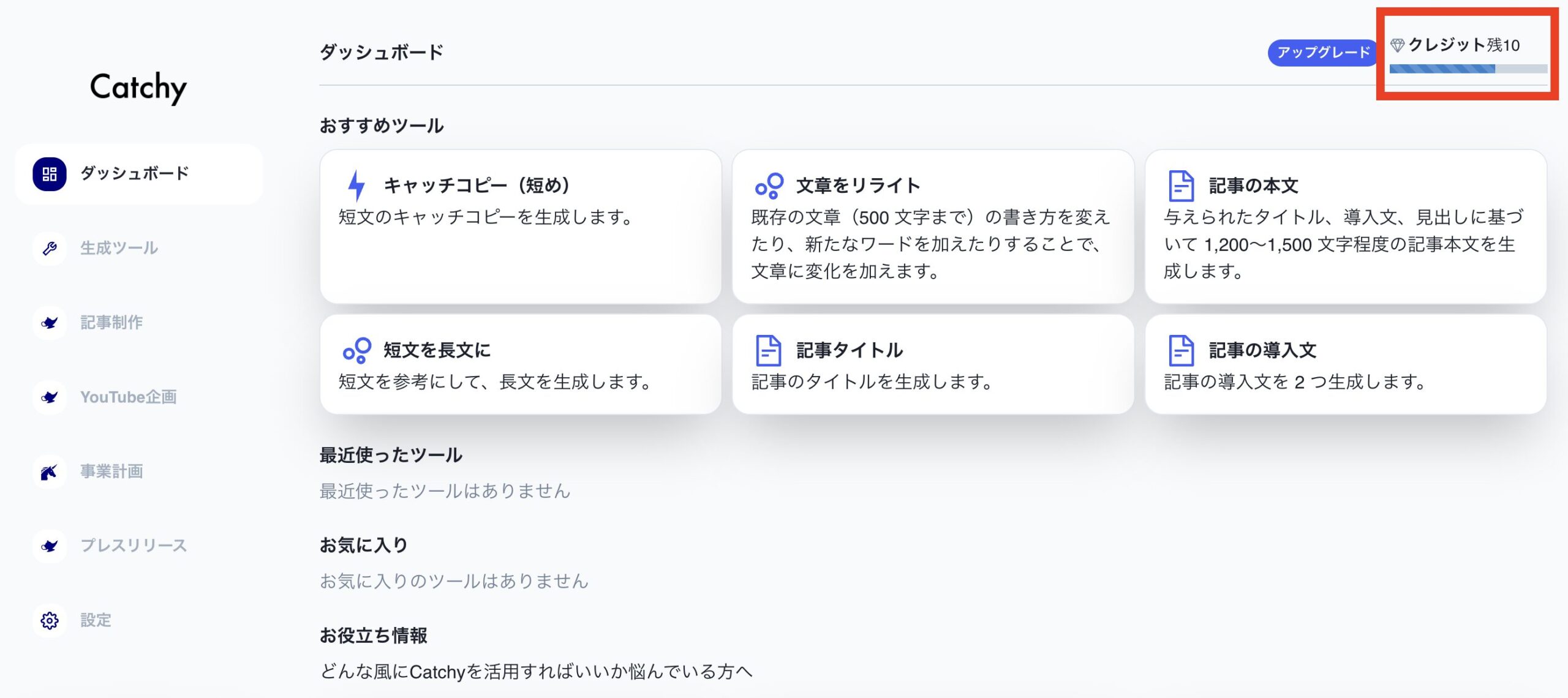
クレジット消費量が7と高い機能も存在しますので、クレジット量の多い機能の使用には注意してください。

SEOで上位表示させるには手を加える作業が必要
Catchyは、検索意図に基づいた内容、適切なキーワード配置、読みやすい構成など、SEOに最適化された文章を生成します。
これにより、検索結果の上位表示に貢献することができます。しかし、生成される記事の文字数が少ないため、より高い検索結果を得るためには、Catchyで生成された記事に手を加える作業が必要となります。
人間による文章のチェックは必須
AIは、提供された大量のインターネットデータから学習します。しかし、その生成する文章が必ずしも正確であるとは限りません。初めに与えられる学習データの質が不適切な場合、AIは誤った情報を学習し、結果としてハルシネーション(幻覚)が発生します。
したがって、AIによる文章生成後は、人間による確認が必要です。これは、ファクトチェックとも呼ばれ、含まれている事実について、客観的な事実を用いてその正確性を検証評価する過程です。

Proプラン以上であれば、最新のWeb情報を含める機能が追加されます。誤った情報を生成したくない方は、Proプランの加入がおすすめです。
Catchy(キャッチー)の使い方でよくある質問
- Catchyのプランを教えて?
-
「Free」「Starter」「Pro」「Enterprise」の4つの料金プランがあり、あなたのニーズに合わせて選択可能です。
- Catchyの料金はいくらですか?
-
- 「Free」:0円
- 「Starter」:3,000円
- 「Pro」:9,800円
- 「Enterprise」:50,000円~
- Freeプランで利用できる機能は?
-
Catchyでは、FreeプランからEnterpriseプランまで、すべてのプランで全機能を利用できます。
- Catchyでできることは?
-
Google広告の見出し作成やマーケティングのアイデア出し、ブログ記事の作成、メールの提案文などさまざまな機能が揃っています。
- CatchyのGPTモデルは?
-
gpt-3.5-turboが使用されており、最大トークン数は4,096です。
まとめ
本記事では、Catchyの使い方を解説しました。
Catchyは無料会員登録を行えば、誰でも利用可能です。Freeプランでは10クレジットが提供され、これを使い切るまで約170種類すべての機能を活用できます。
これには広告タイトルの作成、マーケティングのアイデア出し、ブログ記事の作成、メールの提案文などが含まれ、ライターやマーケターにとって有用です。
Catchyのデメリットは次のとおりです。
Catchyのメリットは次のとおりです。

Catchyを無料で試し、気に入れば有料プランに移行してさらに多くの機能を利用しましょう。




コメント